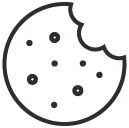Guia: ¿Contratar un buen hosting WordPress?
enero 23, 2017Importar un archivo Excel o CSV a una tabla con un Key autoincrementable en phpMyAdmin
enero 24, 2017XAMPP para Windows ofrece una fácil instalación de los frameworks Apache-MySQL, PHP, PERL, PEAR. XAMPP te ahorra tiempo y esfuerzo, y proporciona soporte de frameworks como Drupal, Joomla, Moodle, o Wikimedia en cualquier computadora con Windows.
Pasos
Índice de contenidos
- 1. En tu navegador web, ve a http://www.apachefriends.org/en/xampp-windows.html.
- 2. Haz clic en el enlace de descarga para descargar XAMPP.
- 3. Cuando aparezca la ventana de descarga, haz clic en “Guardar” y espera a que la descarga finalice.
- 4. Una vez que tu descarga termine, instala el programa haciendo clic en “Ejecutar”.
- 5. Acepta la configuración predeterminada. Un comando se abrirá y te ofrecerá una instalación inicial. Simplemente presiona Enter y acepta la configuración predeterminada. Para hace más fácil la instalación, simplemente pulsa Enter cada vez que se te indique en la línea de comandos. La configuración puede ser cambiada en cualquier momento en la edición de los archivos de configuración.
- 6. Cuando la instalación se haya completado, cierra la línea de comandos.
- 7. Inicia el panel de control de XAMPP.
- 8. Inicia los componentes de Apache y MySQL. También puedes iniciar los otros componentes si los vas a usar.
- 9. Verifica la instalación de Apache. En el Panel de control, haz clic en el enlace administrativo de Apache.
- 10.Verifica la instalación de MySQL. En el panel de control de XAMPP, haz clic en el enlace de administración MySQL.

2. Haz clic en el enlace de descarga para descargar XAMPP.

3. Cuando aparezca la ventana de descarga, haz clic en “Guardar” y espera a que la descarga finalice.

4. Una vez que tu descarga termine, instala el programa haciendo clic en “Ejecutar”.

5. Acepta la configuración predeterminada. Un comando se abrirá y te ofrecerá una instalación inicial. Simplemente presiona Enter y acepta la configuración predeterminada. Para hace más fácil la instalación, simplemente pulsa Enter cada vez que se te indique en la línea de comandos. La configuración puede ser cambiada en cualquier momento en la edición de los archivos de configuración.

6. Cuando la instalación se haya completado, cierra la línea de comandos.

7. Inicia el panel de control de XAMPP.

8. Inicia los componentes de Apache y MySQL. También puedes iniciar los otros componentes si los vas a usar.

9. Verifica la instalación de Apache. En el Panel de control, haz clic en el enlace administrativo de Apache.

10.Verifica la instalación de MySQL. En el panel de control de XAMPP, haz clic en el enlace de administración MySQL.
- Si los pasos de verificación tienen éxito, XAMMP debe estar instalado correctamente en tu PC. Abre el navegador y en la barra de direcciones escribe “localhost”.

Consejos
Lee las instrucciones de instalación en la página principal de XAMPP. Hay un mucha información proporcionada en la página.
Descarga la documentación de XAMPP para entender cómo está organizado. Como desarrollador web esta herramienta de información es invaluable.
Si eres nuevo en el desarrollo web, consigue un libro de Apache, MySQL y PHP.
Advertencias
Puede haber problemas menores cuando ejecutes Skype y XAMPP al mismo tiempo, ya que Skype usa el puerto 80.